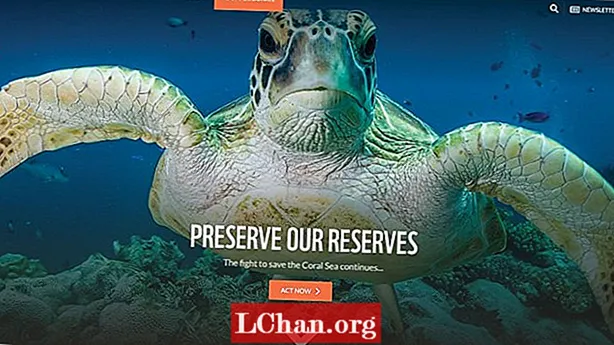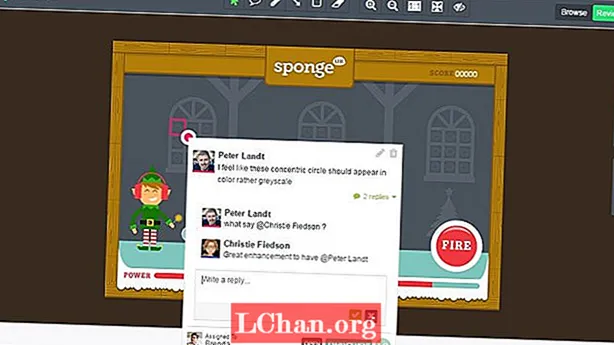Saturs
- 1. daļa. Atšifrējiet PDF failu, kad to aizmirsāt
- 1.1. Atšifrējiet PDF drošību, izmantojot PassFab for PDF
- 1.2. Atšifrējiet PDF tiešsaistē, izmantojot PDF atšifrētāju
- 1.3. Noņemiet šifrēšanu no PDF, izmantojot Chrome
- 2. daļa. Atšifrējiet PDF failu, ja atceraties paroli
- Kopsavilkums
Tā kā mēs visi ļoti labi zinām, ka PDF faili ir ļoti aizsargāti un galvenokārt tiek izmantoti dokumentu koplietošanai, bet galvenā problēma rodas, ja kāds vēlas atšifrēt PDF. Tagad atšifrēšana nav grūtāka, vienkārši iepazīstieties ar zemāk esošo rakstu. Mēs esam izstrādājuši pārsteidzošus risinājumus, kā noņemt šifrēšanu no PDF ar vai bez paroles, tāpēc, ja arī jūs esat viens no tiem, kas vēlas atšifrēt PDF, tad šis raksts ir domāts jums.
1. daļa. Atšifrējiet PDF failu, kad to aizmirsāt
1.1. Atšifrējiet PDF drošību, izmantojot PassFab for PDF
PassFab for PDF vienmēr būs mana galvenā prioritāte, ja esat aizmirsis PDF paroli. Tagad dažu minūšu laikā šī rīka dēļ varat viegli atšifrēt PDF failu. To ir viegli un vienkārši lietot. Lielākā daļa cilvēku izmanto citus risinājumus, lai atkoptu paroli, piemēram, CMD, taču CMD izmantošana ir vissarežģītākais uzdevums, ar kādu es jebkad esmu saskāries, un arī sistēmai bīstams nepareizas komandrindas rakstīšanas dēļ. Bet šo rīku ir pārbaudījuši daudzi eksperti, viņi to novērtēja kā 10/10 tā drošības dēļ.
Apskatīsim rokasgrāmatu par PDF atbloķēšanu, izmantojot PassFab for PDF
1. darbība: vai jums jau ir šis rīks? Ja nē, dodieties uz šo saiti un lejupielādējiet PassFab PDF formātā.
2. darbība: pēc lejupielādes palaidiet to.

3. solis: Tagad parādīsies pirmā izvēlne, tur jūs varat redzēt pogu PIEVIENOT, augšupielādēt šifrētu PDF failu.

4. darbība: augšupielāde pabeigta? Ja jā! Zem pogas Pievienot var redzēt trīs veidu uzbrukumus
1: vārdnīcas uzbrukums: lielākā daļa cilvēku izmanto biežāk lietotās paroles, tāpēc šī opcija ir paredzēta tiem.

Piezīme: Ja jūs zināt, ka jūsu parole tiks bieži izmantota, varat izveidot .txt failu un pievienot visu to paroļu sarakstu, kurus visbiežāk izmantojāt, un pēc tam augšupielādēt šo failu, dodoties uz iestatījumiem. Ja pēc noklusējuma vēlaties izmantot sistēmas vārdnīcu, to var arī izmantot.

2. Brute Force with Mask Attack: Lielākā daļa cilvēku izmanto paroles norādījumu, tāpēc, ja jums ir kāds mājiens, varat izmantot šo opciju. Lai pievienotu vairāk pielāgošanas, dodieties uz iestatījumiem.

3. Brute Force Attack: vai jums nav paroles mājiena? Pēc tam izmēģiniet šo iespēju. Lai gan šīs opcijas atkopšana prasa ilgu laiku, taču šī ir labākā iespēja, jo tā izmēģina visas iespējamās kombinācijas.

5. solis: beidzot tā beigas! Nospiediet pogu Sākt. Vai kāds zvana? Jāiet? Neuztraucieties, jūs varat arī apturēt procesu un sākt to brīvajā laikā.

Ja neesat pauzējis, parole tiks atjaunota; drīz parādīsies uznirstošais logs ar paroli. Visbeidzot, jūs varat atšifrēt PDF ar šo paroli.

Šeit ir video pamācība par to, kā izmantot šo PDF paroles atkopšanas rīku:
1.2. Atšifrējiet PDF tiešsaistē, izmantojot PDF atšifrētāju
PDF Decrypter ir tiešsaistes tīmekļa platforma, kurā varat atšifrēt PDF failu tiešsaistē. Tiešsaistes platformas izmantošana atšifrēšanai ir pārsteidzošs veids, kā ietaupīt laiku.
Ceļvedis PDF atšifrēšanai tiešsaistē, izmantojot PDF atšifrētāju
1. solis: vienkārši apmeklējiet vietni freefileconvert.com/decrypt-pdf un augšupielādējiet PDF failu.
2. darbība: ievadiet atšifrēšanas paroli.
3. solis: beigās izvēlieties pogu "Atšifrēt PDF", drīz PDF tiks atšifrēts.
1.3. Noņemiet šifrēšanu no PDF, izmantojot Chrome
1. darbība: atveriet Google Chrome.

2. solis: dodieties uz Google disku, tur jūs varat redzēt pogu JAUNA, vienkārši no turienes augšupielādējiet savu PDF failu ar paroli.

3. solis: Lai atvērtu failu, divreiz noklikšķiniet uz šī faila.

4. solis: Tagad jums jānospiež CTRL + P, lai varētu parādīties uznirstošais logs "Drukāt".

5. solis: Tagad šajā izvēlnē varat redzēt pogu Mainīt. Izvēlieties to un pēc tam atlasiet "Saglabāt kā PDF".

Beigās izmantojiet pogu "Saglabāt". Atšifrēts dublēts PDF fails tiks saglabāts jūsu datorā.
2. daļa. Atšifrējiet PDF failu, ja atceraties paroli
Ja vēlaties uzzināt, kā atšifrēt PDF failu, kad jums ir parole, vienkārši atveriet šifrētu PDF failu. Tas prasīs ievadīt dokumenta atvēršanas paroli, vienkārši ievadiet paroli un atbloķējiet to.
Kopsavilkums
Īss šī raksta secinājums ir tāds, ka lielākā daļa cilvēku vaicāja par to, kā atšifrēt PDF failu ar vai bez paroles, tāpēc mēs esam apskatījuši pārsteidzošus risinājumus. Viens veids, kā atšifrēt PDF failu, ir manuāls, izmantojot profesionālu programmatūru, kas ir PassFab for PDF, labākais PDF paroles atkopšanas rīks. Ja mēs runājam par tā funkcijām, jūs uzzināsiet, ka tas nekaitēs jūsu saturam atkopšanas procesa laikā un būs 100% drošs. Tāpēc pērciet to šodien! Ceru, ka jums, puiši, šī rokasgrāmata būs noderīga. Ja jums patīk šī informatīvā ziņa, dalieties un apmeklējiet mūs katru dienu, lai iegūtu vairāk informatīvu rakstu.